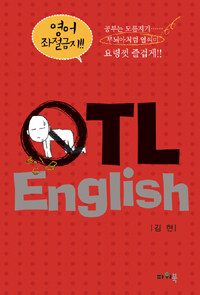아이폰 개발에 발을 들여 놓고, 첫번째 어플이 등록되기까지의 과정을 정리해 보려 합니다. 이미 많은 분들이 기록을 남겨두어서 그리 어렵지 않게 따라올 수 있었습니다만, 그 와중에도 궁금했던 것들과, 잘 모르겠는것들이 나오더군요. 어찌어찌 해서 해결을 하긴 했는데, 아직 앱스토어에 등록을 기다리는 입장이라, 애플쪽에서 또 무슨 메일이 날라올지 두근두근하네요 ^^>
일단은, 아이폰 개발자 프로그램에 가입하는 과정부터 정리해 보도록 하겠습니다.
1.http://developer.apple.com 에 아이디를 만듭니다.
이 아이디는 중요합니다. 앞으로 등록하는 과정에서 필요한 모든 아이디는 이 아이디를 적습니다.
2. 개발자 프로그램에 가입을 합니다. 개인 사용자 또는 기업 사용자로 등록 할 수 있습니다.
저는 개인사용자로 해서 기업 사용자로 했을경우 어떤 혜택이 있는지는 자세히 모르겠습니다. 아마도 나중에 서류작업 할때 개인사용자 보다는 조금더 불편하겠죠? 그리고, 지역은 한국을 선택합니다.
3. 신기하게도, 등록을 다 마치고 나면, 한국 애플 스토어의 상품 형태로 개발자 프로그램을 구매할 수 있도록 장바구니에 개발자 프로그램이 들어 있습니다. 제가 1월달에 구매를 할때까지 10만 4천원 이었습니다. 환율때문에 가격이 더 오를지도 모르겠습니다.
4. 구매하고, 하루정도가 지나면 액티베이션 메일이 옵니다. (1 번에서 만들었던 아이디로 메일이 옵니다.)
메일에는 액티베이션 코드가 있는데, 메일에 있는 링크를 타고 들어와 코드를 넣으면 비로서 계정이 액티베이션이 됩니다. 하지만, 대부분(?)의 분들이 여기서 일단 거부를 당하더군요. 대부분의 이유는 결제한 사람과, 프로그램가입한 사람의 정보가 불일치(?)해서 신원 확인을 못하겠다는게 많은거 같습니다.
저도 이부분에서 위와같은 이유로 거부 당했는데요, 저 이전의 선배들의 경우를 찾아보니 애플 코리아 직원의 도움을 받아서 해결했다는 분들도 있고, 직접 전화를 걸어서 해결했다는 분들도 있었고, 메일 한통으로 해결하셨다는 분들도 계셨다길래, 가장 쉬운 메일쓰기를 시도해 보았습니다.
메일 내용은 대충, 결재하고 코드 넣었는데, 인증이 안되더라, 어떻게 된거니? 내가 이제 뭘하면 액티베이션 시켜 줄꺼니? 이런식의 내용이었습니다.
메일을 보내고 여권 스캔해서 메일또는 팩스로 보내야 하는것까지 각오하고 기다리고 있었는데, 의외로 미안하다고 잠시 홀딩 되어있었다고 하는 내용과 함께 액티베이션 시켜놨으니 확인해 보라는 메일이 오더군요.
5. 이제 계정을 액티베이션 하고 로그인을 하니 오른쪽 상단에 Program Portal 이 보입니다.
6. Program Portal 에 들어가면 다음과 같은 화면이 나오고 왼쪽에 있는 메뉴가 가장 많이 쓰는 메뉴 입니다.
7. Team 메뉴를 보면 자기 자신이 Agent 로 등록이 되어 있는걸 확인 할 수 있습니다.
이제 기기에 만들 프로그램을 직접 올려서 테스트 하기 위해서 인증서 등록과, 디바이스 등록 등의 작업이 남았습니다.
8. Certificates 메뉴에 가보면 Development 탭과 Distribution 탭이 보입니다.
Development 탭은 테스트로 기기에 프로그램을 올리기위한 인증서정보가 있는 탭이고, Distribution 탭은 개발을 완료하고 AppStore 나 AdHoc 으로 다른 기기에 테스트 배포를 해볼때 쓰는 인증서 정보가 있는 탭입니다.
현재는 기기에 테스트를 올릴것이기 때문에 본인의 맥에서 인증서를 생성한후 Development 탭에서 등록해 줘야 합니다.
9. Applications > Utilities > Keychain Access.app 을 실행 시킵니다.
Preferences 메뉴에서 2번째 탭 에서 모든 항복을 체크 하시고, 3번째 탭 Certificates 에서 다음과 같이 설정합니다.
10. 다음의 메뉴를 실행합니다.
11. 실행하면 Certificate Assistant 가 뜨면서 몇가지 정보를 입력하라고 나옵니다.
email 에 애플 아이디 를 입력하고, Common Name 에는 아이디 만들때 입력했던 이름이랑 똑같이 입력합니다. 아마도 이름 + 성 이 되겠죠? Save to disk 를 선택하고, Let me specify key pair infomation 을 체크한뒤 다음으로 넘어갑니다.
12. 2048, RSA 를 선택하고 저장합니다.
13. Program Portal 의 Certificate 메뉴의 Development 탭에서 add certificate 버튼을 눌러 12에서 저장했던 인증서를 submit 합니다.
14. 이제 사용자가 등록된걸 볼 수 있습니다. 조금 기다렸다가 새로고침을 한번 해주면, Action 메뉴에 Approve ,reject 가 나타나고, Approve 를 클릭해 줍니다.
15. Development 탭에서 'WWDR Intermediate Certificate' 를 다운로드 하여 실행시켜 수락합니다.
이제 Kechain Access 를 실행시켜 보면 다음과 같이 iPhone Developer 인증서가 등록되어 있습니다.
16. 이제 내 아이팟 터치를 개발용으로 Xcode 등록 시킵니다.
먼저 Xcode 를 실행시킨후에,터치를 연결하면 알림창이 하나 뜨는데, 그 알림창에서 Use For Development 버튼을 선택하면 개발용으로 등록 됩니다.
17. Apple Program Portal 에서 좀전에 등록한 터치를 Devices 에 등록합니다.
기기를 등록하기 위해선 아이팟 터치가 가지고 있는 identifier 번호가 필요 합니다. Xcode 의 Windows > Organizer 를 실행하면 등록된 아이팟이 보입니다.
18. 이제 App IDs 를 만들 차례 입니다. App ID 는 자신이 만든 어플리케이션 마다 하나씩 부여해야되는 ID 인거 같습니다. ( 사실 저도 아직 한개 밖에 만들지 않아 잘 모르겠습니다. ) App ID 가 틀리면 기기에 올리는데 실패 합니다. 나중에 App 을 하나 더 추가해도 만들어 두었던 ID 로 계속 쓸 수 있는지는 잘 모르겠습니다. 테스트 해 본 바로는 하나의 App ID 와 밑에서 만들 Provisioning 파일을 가지고 여러개의 App 을 기기에 올려 볼 수 있더군요. AppStore 에 올릴때는 어떨런지 잘 모르겠습니다. 경험 있으신분들은 댓글좀 부탁해요. ^^ App ID 를 만들려면, Manage 탭에서 Add ID 를 클릭하여 만들 수 있습니다. App ID Name 에 마음에 드는 이름으로 넣고, App ID 란에도 마음에 드는 문자를 넣습니다. 설명에 보내 와일드 캐릭터(*) 도 가능하다고 하네요. submit 을 하면 id 가 생성 됩니다. 19. 이제 Provisioning 을 만듭니다. Provisioning 파일은 테스트 기기에 어플리케이션을 올릴때 꼭 필요 합니다. 이 파일을 Xcode 내의 Organizer 에서해당 기기에 등록을 해줘야 개발버전의 테스트 코드를 직접 기기에 올려 테스트 해 볼수 있습니다. Provisioning 메뉴의 Development 탭에서 'Add Profile' 버튼을 클릭 합니다. 프로파일 이름을 마음에 드는걸로 입력 하시고, 좀전에 생성했던 AppID 를 선택 하고 submit 합니다. 자시 시간이 지난후에 Provisioning 메뉴의 Development 탭을 보면, 방금 등록한 profile 이 있고, Actions 에 download 할 수 있는 버튼이 생겨 있습니다. 그 버튼을 눌러 다운로드 합니다. 20. 이제 로컬 컴퓨터에 provisioning 파일이 생겼습니다. Xcode 에서 등록한 기기에 provisioning 파일을 등록해 줍니다. Xcode 메뉴중에 Window > Organizer 에서 등록된 기기를 선택하고, Provisioning 란에 드래그 해서 넣어주거나 + 버튼을 눌러 선택해 주면 됩니다. 21. 이제 소스 코드를 빌드해서 기기에서 테스트 할 수 있도록 설정을 바꿔줍니다. 개발하고 있는 프로젝트를 열어서 프로젝트 info 창을 엽니다. Info 창의 build 탭에서 code signing 부분에서 등록한 provisioning profile 을 선택 하도록 합니다. 22. 이제 프로젝트 overview 에서 device 로 설정하고 빌드해 봅니다. 이상으로 기기에 연결하는것 까지 해 보았습니다. ** 이글은 http://www.iphoneos.co.kr/zbxe/3801 Korea iphone dev group http://www.iphoneos.co.kr/ 의 웅이님이 작성한글을 토대로 제가 실행해 본것을 정리한 것입니다.
'개발&팁 > Mac & Cocoa & iPhone' 카테고리의 다른 글
| CGContextTranslateCTM 와 CGContextScaleCTM 의 이해. (5) | 2010.10.13 |
|---|---|
| iOS 3.0 과 4.0 에서의 이미지 불러오기. (0) | 2010.09.07 |
| imageNamed 와 imageWithContentsOfFile 의 차이. (2) | 2010.08.13 |
| xcode 환경에서 디버깅 로그함수 편리하게 관리하기 (1) | 2010.04.09 |
| iPhone Simulator 에서 개발할때 등록된 어플의 실제 로컬위치. (0) | 2009.11.28 |